Viimeksi päivitetty

Wi-Fi-puhelut ovat loistava tapa jatkaa puheluiden soittamista, vaikka matkapuhelinta ei olisi saatavilla tai peittoalue on täpliä. Tässä on mitä sinun täytyy tietää.
Wi-Fi-puhelut -sovelluksella voit soittaa ja vastaanottaa puheluita mobiililaitteesi Wi-Fi-yhteyden avulla. Se sopii parhaiten silloin, kun sinulla on tahrainen matkapuhelinyhteys tai sitä ei ole ollenkaan. Tässä on lisää siitä.
Wi-Fi-puhelut ovat laajasti saatavissa Yhdysvalloissa ja muissa maissa. Suurin osa älypuhelimista vuonna 2020 tukee Wi-Fi-soittoa. Viime kädessä se on kuitenkin sinun solukkoinen kantaja toimiiko se omalla alueellasi.
Wi-Fi-puhelun ottaminen käyttöön iPhonessa:
- Napauta asetukset sovellus aloitusnäytössä.
- Vieritä alas ja valitse Puhelin.
- valita Wi-Fi-puhelut.
- Ota käyttöön Wi-Fi-puhelut tällä iPhonella.
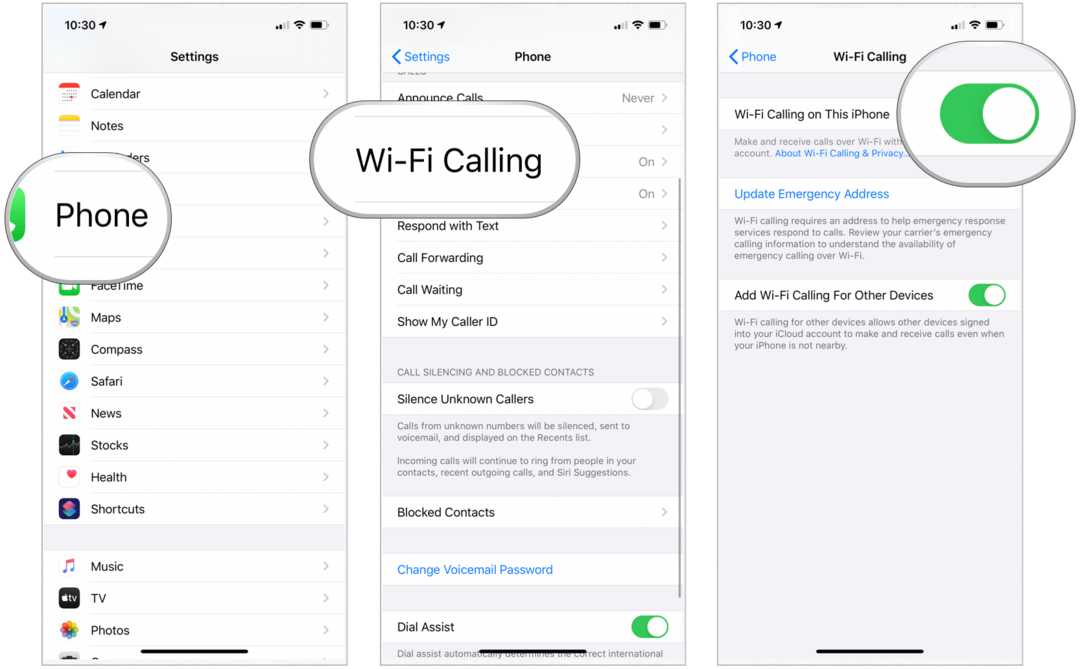
Android-käyttöjärjestelmässä Wi-Fi-puhelun kytkeminen päälle vaihtelee ohjelmistoversion mukaan. Useimpien käyttäjien on syytä siirtyä Asetukset-kohtaan, etsiä sitten ”Wi-Fi-soittaminen” ja kytkeä asetukset PÄÄLLE mobiililaitteesi Wi-Fi-asetusten alla.
Jos Wi-Fi-puhelut ovat käytettävissä puhelimessasi ja nykyisessä sijainnissa, näet Wi-Fi-palveluntarjoajan nimen jälkeen tilarivillä. Sitten puhelusi käyttävät Wi-Fi-soittoja.
Muista, että loppukäyttäjänä et määritä, käytetäänkö puheluissa langatonta puhelua vai matkapuhelinta. Jos molemmat vaihtoehdot ovat päällä ja käytettävissä, järjestelmä päättää, mikä niistä on parhaiten tiettynä ajankohtana, ja käyttää sitä.
Entä hätäpuhelut?
Hätätilanteessa älypuhelimesi voi auttaa henkilöstöä sinua löytämään, riippumatta siitä, otatko sijaintipalvelut käyttöön. Ihannetapauksessa sinun pitäisi sisällyttää hätäosoite puhelimeesi seuraamalla operaattorisi erityisiä ohjeita.
Voit lisätä hätäosoitteesi ja oppia lisää hätäpuheluista noudattamalla näitä ohjeita:
- Napauta asetukset sovellus aloitusnäytössä.
- Vieritä alas ja valitse Puhelin.
- valita Wi-Fi-puhelut.
- Valita Päivitä hätäosoite.
- Seuraa näytön ohjeet operaattoriltasi.
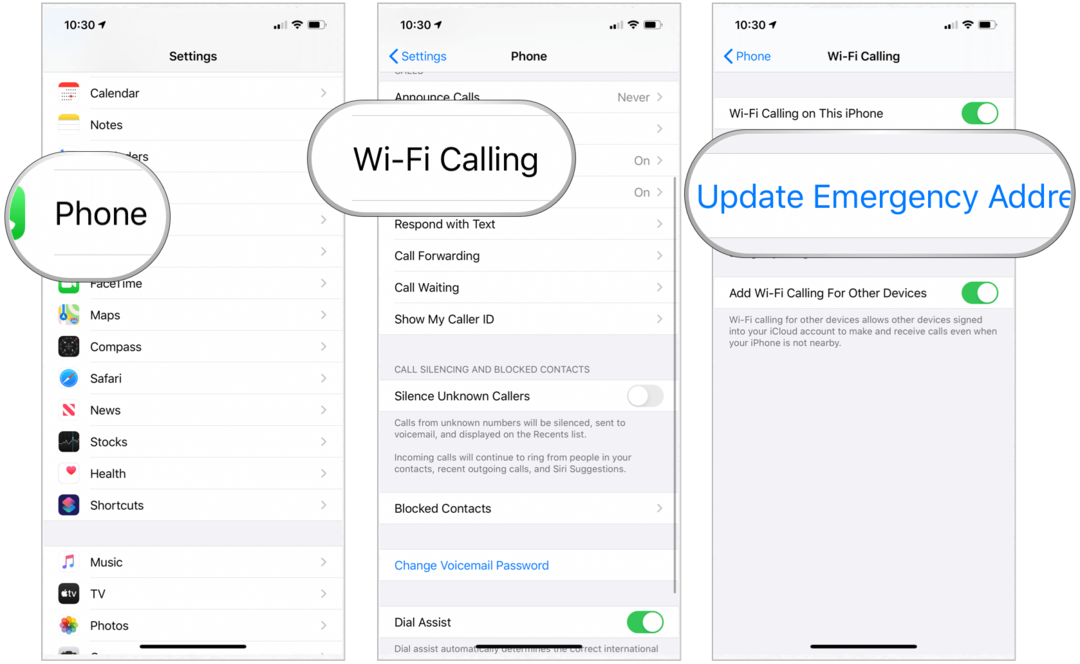
Kuten tavallisissa puheluissa, myös iPhone määrittää, käytetäänkö hätäpuhelua Wi-Fi-yhteydellä vai matkapuhelimella.
Wi-Fi-puhelujen soittaminen ja vastaanottaminen
Olet nyt valmis soittamaan ja vastaanottamaan Wi-Fi-puheluita iPhonellasi tai muilla mobiililaitteilla.
IPhonesta
Soittaminen puhelimen kautta Wi-Fi-puhelut iPhonessa:
- Napauta FaceTime sovellus aloitusnäytössä.
- valita +, lisää sitten henkilö, jonka haluat soittaa, Vastaanottaja: -ruutuun tai valitse + -painike valita henkilö Yhteystiedot-sovelluksesta.
- valita Audio soittaa.
Toisella laitteella
Jos sinulla on useampi kuin yksi laite, joka on sidottu iCloud-tiliisi, ja ainakin yksi näistä laitteista on iPhone, voit soittaa Wi-Fi-puheluita eri laitteilla. Ennen kuin teet niin, sinun on ensin ilmoitettava, että sallit puhelut muihin laitteisiin iPhonen avulla.
Muiden laitteiden asettaminen soittamista, matkapuhelinta tai muuta varten:
- Napauta asetukset sovellus aloitusnäytössä.
- Vieritä alas ja valitse Puhelin.
- valita Wi-Fi-puhelut.
- Valita Vaatii muita laitteita.
- Ota käyttöön Salli muiden laitteiden puhelut.
- Nyt, vaihda haluamasi laitteet käyttää kohdassa Salli puhelut.
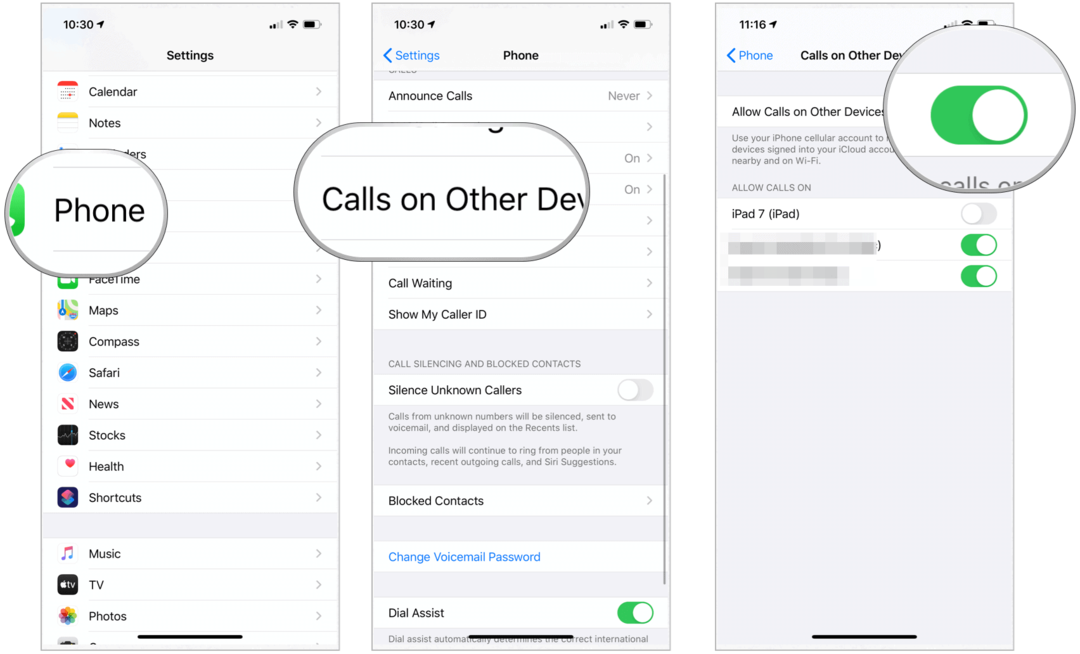
Seuraavaksi sinun on sallittava Wi-Fi-soittaminen näissä muissa koneissa. Tehdä niin:
- Napauta asetukset sovellus aloitusnäytössä.
- Vieritä alas ja valitse Puhelin.
- valita Wi-Fi-puhelut.
- Ota käyttöön Lisää muiden laitteiden Wi-Fi-puhelut.
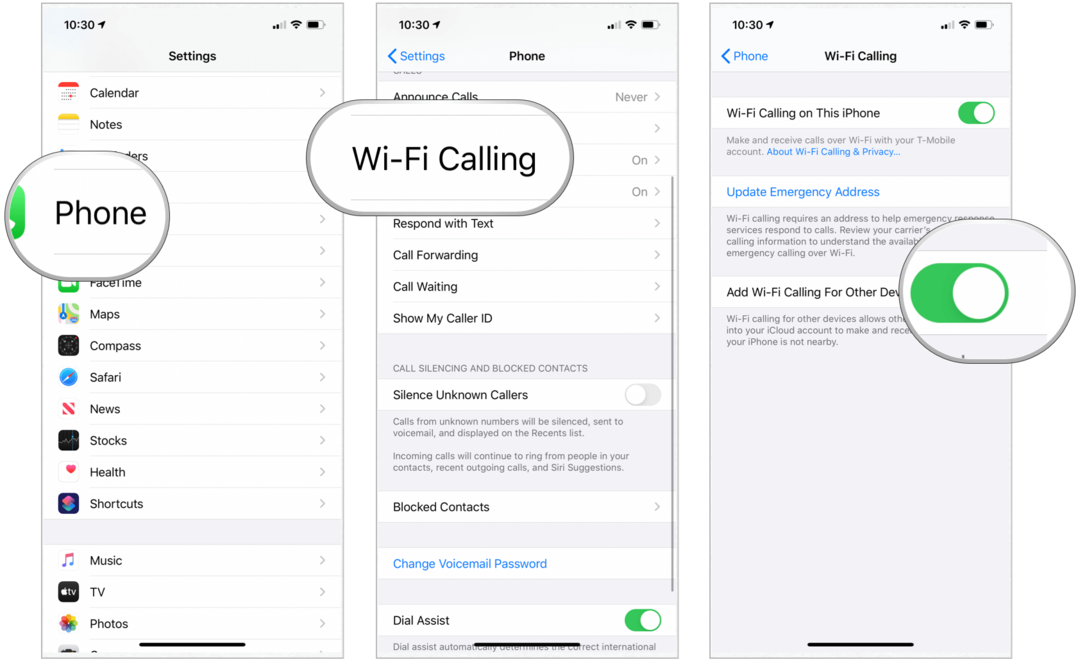
Lopuksi sinun on varmistettava, että FaceTime on valmis käyttämään toista laitettasi:
- Mene iPadiin tai iPod touchiin Asetukset> FaceTime. Ota sitten puhelut käyttöön iPhonesta.
- Avaa Mac-tietokoneesi FaceTime-sovellus ja valitse FaceTime> Asetukset. Ota sitten puhelut käyttöön iPhonesta.
FaceTime Audio otetaan automaattisesti käyttöön Apple Watchissa, kun se on asetettu iPhonessa.
Soittaminen iPadilla, iPod touchilla tai Macilla:
- Avata FaceTime.
- hana Audio.
- Kirjoita yhteys- tai puhelinnumero ja napauta puhelinpainiketta.
Voit soittaa puhelun myös napauttamalla puhelinnumeroa Yhteystiedot, Mail, Viestit, Safari ja muut sovellukset.
Soittaminen Apple Watchiin:
- Avaa Puhelin sovellus.
- Valitse ottaa yhteyttä.
- Napauta puhelinpainike.
- Valitse puhelinnumero tai FaceTime-osoite, johon haluat soittaa.
Puhelujen vastaanottaminen
Kun saat puhelun Wi-Fi: n kautta, vastaat siihen samalla tavalla kuin tavallisessa matkapuhelimessa. Vastaa vain puheluun ja nauti siitä!
Ongelmien karttoittaminen
Jos Wi-Fi-puhelut eivät toimi iPhonen kautta, varmista, että matkapuhelinoperaattori tukee sitä. Asenna myös uusimmat ohjelmistoversiot kaikkiin laitteisiisi.
Seuraa viasta vianetsintää, odota kaksi minuuttia, ennen kuin siirryt seuraavaan:
- Mene Asetukset> Puhelin> Wi-Fi-puhelut ja varmista, että Wi-Fi-puhelut ovat käytössä.
- Käynnistä iPhone uudelleen.
- Yhdistä erilainen Wi-Fi-verkko. Kaikki Wi-Fi-verkot eivät toimi Wi-Fi-soittojen kanssa.
- Vuoro Wi-Fi-puhelut pois päältä ja sitten uudelleen.
- Mene Asetukset> Yleiset> Nollaa ja napauta Nollaa verkkoasetukset.
Wi-Fi-puhelut ovat loistava tapa jatkaa puheluiden soittamista, vaikka matkapuhelinta ei olisi saatavilla tai peittoalue on täpliä. Mikä parasta, se ei maksa mitään ylimääräistä, kunhan operaattorisi tukee sitä.
Mikä on henkilökohtainen pääoma? 2019 -katsaus mukaan lukien kuinka käytämme sitä rahan hallintaan
Aloitatko ensin sijoittamisesta tai oletko kokenut elinkeinonharjoittaja, Personal Capital tarjoaa jokaiselle jotakin. Tässä on katsaus ...
